| CATEGORII DOCUMENTE |
Construieste-ti singur o retea cu prietenul tau din bloc
Elemente hardware
Oricine dupa ce achizitioneaza un calculator si se joaca singur o saptamana, se plictiseste de un partener care nu glumeste si isi doreste ca partener de joc bunul lui prieten din bloc.
In cele ce urmeaza, va sugeram cum sa va construiti o retea intre doua calculatoare .
Necesar :
- doua calculatoare dotate cu cate o placa de retea de tip UTP 10/100
- doua mufe
- cablu egal cu distanta dintre calculatoare (max 100m)
- se mai recomanda si un hub daca distanta e prea mare (>100m) intre calculatoare si pentru a avea siguranta transmisiei datelor (pentru a nu pierde pachete de date)
Cum se mufeaza cablul?
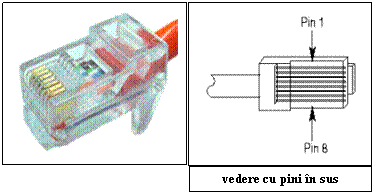 Cablu se mufeaza in doua
feluri :
Cablu se mufeaza in doua
feluri :
1. daca nu exista hub se mufeaza cross;
2. daca exista hub sau switch se mufeaza normal.
Avem nevoie de doua mufe RJ45 ( figura).
Cablul trebuie sa fie Cat 5e.
Cum arata acest cablu?
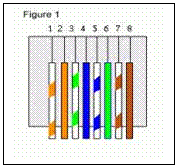 - este format
din patru perechi torsadate;
- este format
din patru perechi torsadate;
- fiecare pereche are cate o culoare de baza;
- cele patru culori sunt : portocaliu, verde,
albastru si maro.
Se introduce in mufa, ca in figura 1.
|
1.dungi portocaliu |
5.dungi albastru |
|
2.portocaliu |
6.verde |
|
3.dungi verde |
7.dungi maro |
|
4.albastru |
8.maro |
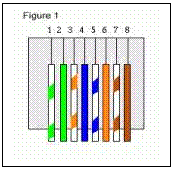
1. Daca avem hub, in partea cealalta a cablului se mufeaza la fel;
2. Daca nu exista hub, cealalta mufa se mufeaza ca in figura de mai jos (firul de la pinul 1 ajunge la pinul 3, iar firul de la pinul 2 ajunge la pinul 6 ).
|
1.dungi verde |
5.dungi albastru |
|
2.verde |
6.portocaliu |
|
3.dungi portocaliu |
7.dungi maro |
|
4.albastru |
8.maro |
Avantajul hubului este ca se pot conecta mai multi la retea in functie de numarul porturilor, spre deosebire de un cablu cross caz in care nu putem pune decat doua calculatoare in retea.
NOTA ! Reteaua nu foloseste decat doua perechi de cabluri: 1 cu 2 si 3 cu 6.
Perechile 4 cu 5 si 7 cu 8 nu sunt folosite.
Dupa ce mufam cablu si introducem mufele in placile de retea, se poate porni la configurarea retelei - adica a sistemului de operare Windows 95/98 in cazul nostru.
Sa trecem la partea de soft!
Dupa ce pornim calculatoarele si conectam cablul (in cazul in care avem hub putem vedea de la pornirea calculatoarelor ca e ok prin verificarea hubului).
Orice hub are pentru fiecare port cate un led. Daca led-urile cu porturile ocupate se aprind, inseamna ca hub-ul 'vede' calculatoarele => inseamna ca sunt ok cablurile (in principiu si placile de retea detin cate un led pentru activitate, care se 'aprind' o data cu pornirea calculatorului).
Elemente de configurare software
Partea de soft cuprinde instalarea protocoalelor si verificarea legaturii. Ne ducem la Network si dam click dreapta Properties. Aici avem Configuration, rubrica unde se adauga protocoalele de care avem nevoie. In continuare mergem la Add->Protocol. Pentru inceput, ca sa verificam ca reteaua e ok se instaleaza protocolul TCP/IP. Cum facem acest lucru efectiv? Ne ducem la Add, de unde se selecteaza Protocol.
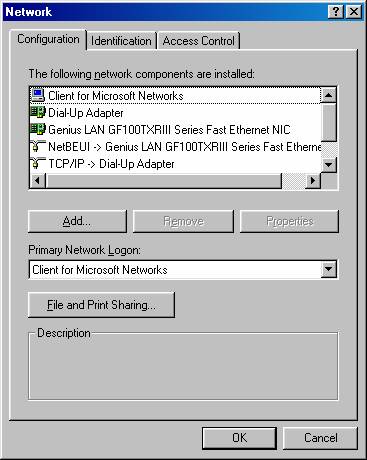
Dupa ce selectam Protocol, alegem optiunea Add.
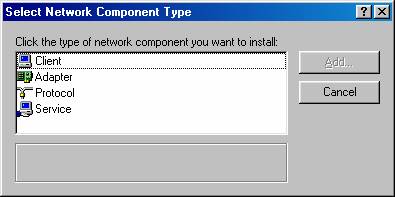
Pentru ca noi avem sistemul de operare Windows, se selecteaza in partea stanga Microsoft iar in partea dreapta vor fi listate protocoalele compatibile cu Windows.
Se selecteaza TCP/IP si apoi OK (si pentru protocolul IPX/SPX la fel se instaleaza - acest protocol este folosit foarte des la jocuri in retea).
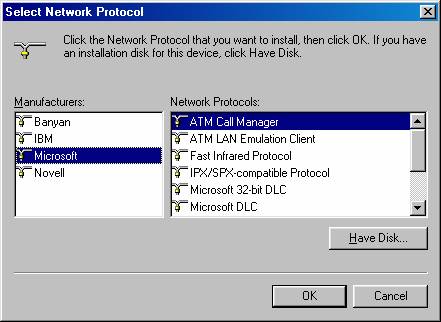
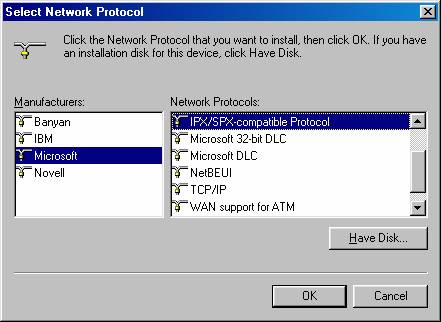
Se asteapta pana se instaleaza protocolul (aici sistemul va cere kitul de instalare pentru
a - si mai lua cateva resurse necesare TCP/IP. De exemplu *.dll, *.vxd). Dupa ce se instaleaza, se da click pe TCP/IP si apoi Properties. Se selecteaza Specify an IP address si se scrie o adresa de IP din clasa 'falsa' (192.168.x.x).
NOTA! Nu se da aceeasi adresa la toate calculatoarele, ci diferite.
EX:
Calculatorul A - adresa IP: 192.168.0.21
Calculatorul B - adresa IP: 192.168.0.22
Calculatorul C - adresa IP: 192.168.0.23
La Submask, se scrie: 255.255.255.0 -pentru a se putea vedea in retea toata clasa.
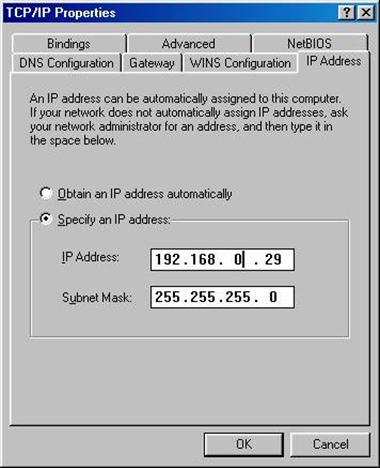
OK
Ca in orice retea, trebuie sa ii dam un nume.
Ne ducem la Identification pentru a personaliza reteaua si dam un nume Calculatorului.
Computer name: cum vrei sa se numeasca calculatorul tau. Workgroup: se da un nume retelei (la toate calculatoarele este acelasi).
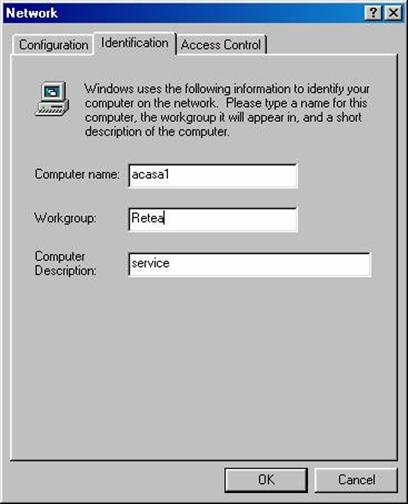
Dupa ce am instalat protocoalele se restarteaza calculatorul.
Prima proba se face in promterul de Dos sau se da comanda ping 192.168.0.x.
Adica se da ping pe calculatorul din retea (se scrie adresa IP a calculatorului cu care vrem sa comunicam).
Pentru mai multe detalii, comanda ping /?
|
Politica de confidentialitate | Termeni si conditii de utilizare |

Vizualizari: 1397
Importanta: ![]()
Termeni si conditii de utilizare | Contact
© SCRIGROUP 2026 . All rights reserved